Risk för dataförlust i Windows 7
Microsoft Windows 7 Operativsystem ger mer avancerade & stort antal nya funktioner och omslag med mycket stark säkerhet, men det finns ingen inbyggd Windows 7 verktyg för återhämtning av data. Filkorruption är situationen för att gå vilse och värdefull information från datorn. Många andra vanliga situationer kommer att orsaka dataförlust också, till exempel radera filer slarvigt, partitioner kan inte nås, partition går förlorad, filer som täcks av dem med samma filnamn, etc.
Vanliga data förlorar situationen
- Hårddiskar som har formaterats.
- Skadade eller saknade kritiska filsystemstrukturer.
- Radering av oavsiktlig fil.
- Filförlust utan anledning.
- Oväntad systemavstängning eller applikationsfel.
- Datorvirus och maskinfektion eller korruption.
- Uppstartproblem.
- Partitionsstrukturer är skadade eller raderade.
- Skador på grund av ett strömavbrott eller överspänning.
- Olika typer av filsystem korruption.
- Återställ filer från enheter med okända filsystem inklusive hårddisk, extern ZIP / USB-enhet, flyttbar SmartMedia, MemoryStick, SD-kort etc.
Vad du bör göra för att förhindra att data förlorar i Windows 7?
Kom ihåg att återställa data är åtgärderna och du bör säkerhetskopiera systemet och filerna regelbundet. Du får använda Windows 7 inbyggd säkerhetskopierings- och återställningsfunktion eller gratis säkerhetskopieringsprogramvara från tredje part. Men om du inte har säkerhetskopierat och filerna har gått förlorade, borde du sluta skriva filer igen och använda Windows 7 dataråterställningsprogramvara för att återställa värdefull information.
Användning Windows 7 dataråterställningsprogramvara?
Även om det finns många orsaker som kan orsaka förlorade data, kan vi dela upp dem i tre typer.
1. Radering av oavsiktlig fil från en befintlig partition.
2. Partitionen omformaterades av partitionen otillgänglig för en befintlig partition.
3. Partition raderad av förlorad.
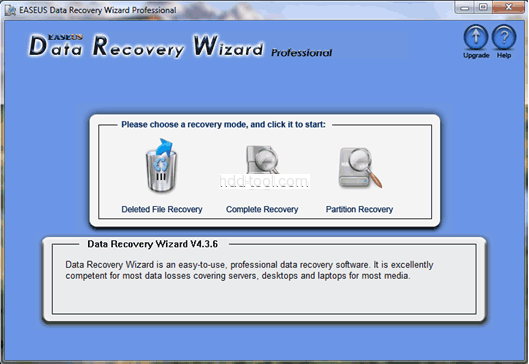
Från huvudfönstret i Data Recovery Wizard hittar du tre dataåterställningslägen som passar för datatyper.
För det första väljer du rätt dataråterställningsläge och följer Windows 7 dataåterställningsprogramguiden du hittar de förlorade filerna enkelt.
För det andra, markera de mappar och filer du vill återställa och välj sedan en plats för att spara filerna, vilket skiljer sig åt den partition eller disk som du vill återställa filer från.
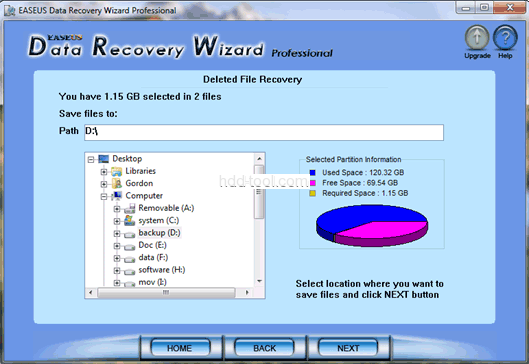
Du kan spara filerna på en annan lokal diskpartition, extern hårddisk, extern USB-enhet och nätverksdelning.
Kom ihåg att inte skriva filen igen eller spara filerna på den ursprungliga platsen, annars kan filerna täckas och inte kan återställas igen.

